Jak wyłączyć podwójne odstępy w programie Word 2013
Ostatnia aktualizacja: 14 grudnia 2016 r
Odstępy między wierszami to jeden z największych czynników wpływających na długość dokumentu. Jeśli domyślnie używasz podwójnych odstępów, wówczas każdy tworzony dokument może mieć prawie dwukrotnie większą długość niż w przypadku pojedynczego odstępu.
Jeśli kopia programu Microsoft Word 2013 na komputerze jest domyślnie ustawiona na podwójną spację, możesz dostosować to ustawienie, aby użyć odstępów między wierszami o innym rozmiarze. Postępuj zgodnie z naszym krótkim przewodnikiem poniżej, aby dowiedzieć się, jak zmienić domyślne odstępy między wierszami w programie Word 2013.
Jak pozbyć się domyślnego podwójnego odstępu w programie Word 2013
W tym samouczku założono, że domyślne odstępy między wierszami w kopii programu Word 2013 są ustawione na podwójne odstępy i że chcesz je zmienić na pojedyncze odstępy.
Jeśli po prostu chcesz zmienić odstępy w istniejącym dokumencie i nie chcesz zmieniać ustawień domyślnych, możesz przeczytać ten artykuł. Może to być dobra opcja, jeśli Twoja szkoła lub miejsce pracy wymaga podwójnych odstępów, ale masz jeden dokument, który chcesz zmodyfikować.
Krok 1: Otwórz Microsoft Word 2013.
Krok 2: Kliknij kartę Narzędzia główne w górnej części okna.

Krok 3: Kliknij mały przycisk Ustawienia akapitu w prawym dolnym rogu sekcji Akapit wstążki nawigacyjnej.
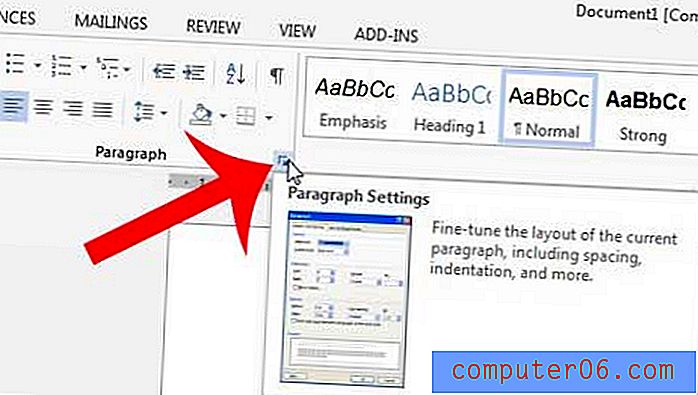
Krok 4: Kliknij menu rozwijane w obszarze Odstępy między liniami, a następnie wybierz opcję Pojedynczy . Pamiętaj, że możesz wybrać dowolną inną opcję odstępów między wierszami.
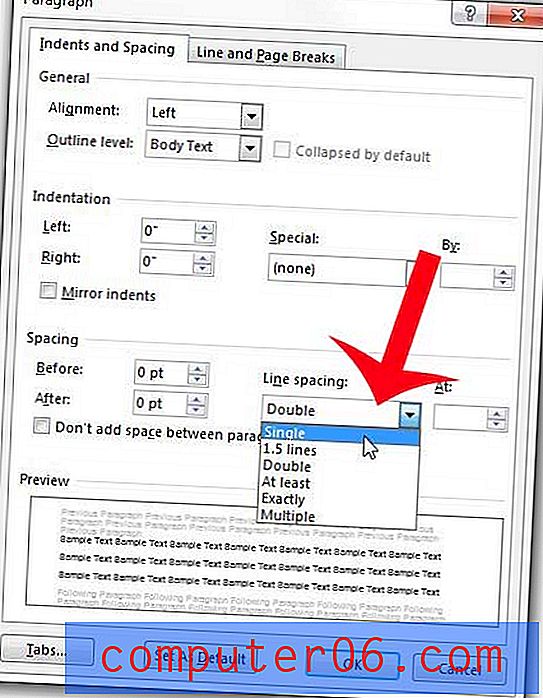
Krok 5: Kliknij przycisk Ustaw jako domyślny w dolnej części okna.
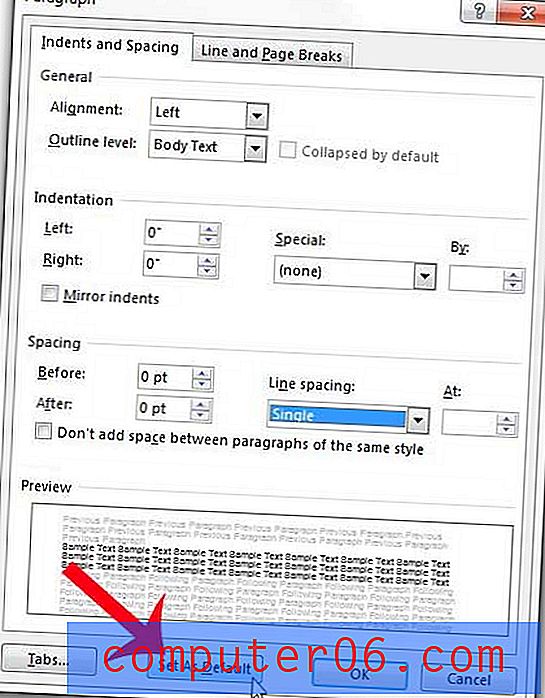
Krok 6: Kliknij przycisk po lewej stronie Wszystkie dokumenty w oparciu o szablon Normalny, a następnie kliknij przycisk OK .
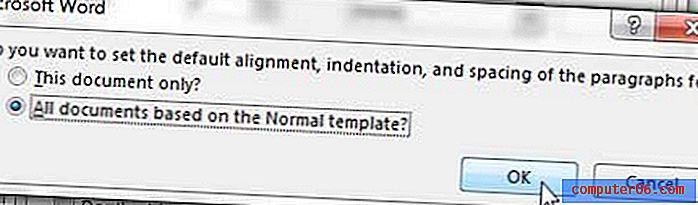
Każdy nowy dokument utworzony w programie Word 2013 będzie teraz używał właśnie wybranych odstępów między wierszami.
Podsumowanie - jak zmienić domyślne odstępy między wierszami w programie Word 2013
- Kliknij kartę Strona główna .
- Kliknij przycisk Ustawienia akapitu w sekcji Akapit wstążki.
- Kliknij menu rozwijane w obszarze Odstępy między liniami, a następnie wybierz żądane odstępy między wierszami.
- Kliknij przycisk Ustaw jako domyślny .
- Kliknij kółko po lewej stronie Wszystkie dokumenty w oparciu o szablon Normalny, a następnie kliknij OK .
Jeśli masz istniejący dokument z podwójnymi odstępami i chciałbyś go zmienić na pojedyncze odstępy, możesz zamiast tego wykonać kroki opisane w poniższej sekcji.
Jak pojedyncze miejsce w programie Word 2013
Krok 1: Kliknij dowolne miejsce w dokumencie, a następnie naciśnij Ctrl + A, aby zaznaczyć cały dokument.
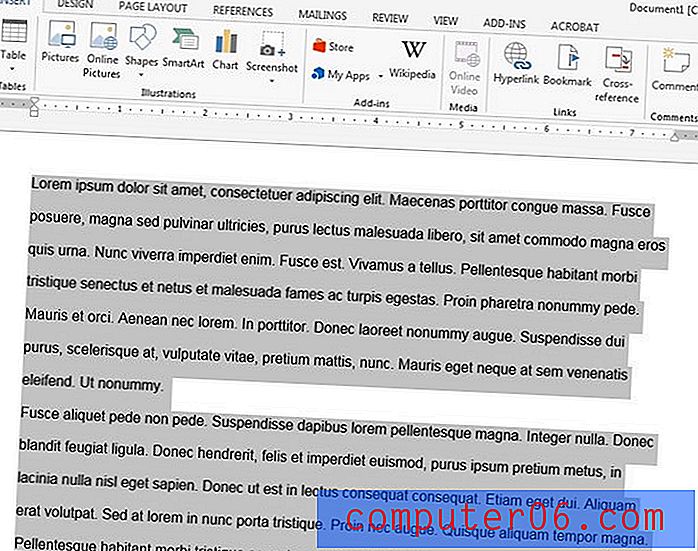
Krok 2: Kliknij kartę Narzędzia główne w górnej części okna.
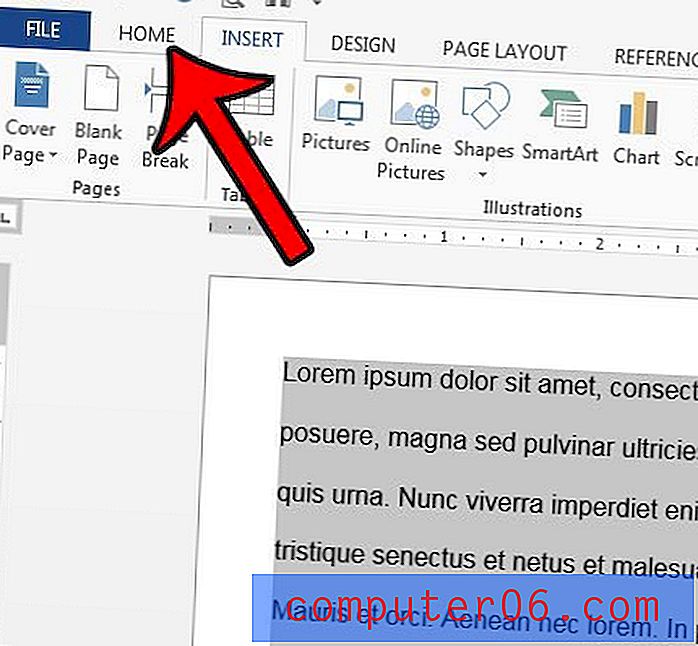
Krok 3: Kliknij przycisk Odstępy między wierszami i akapitami w sekcji Akapit wstążki, a następnie kliknij opcję 1.0 .
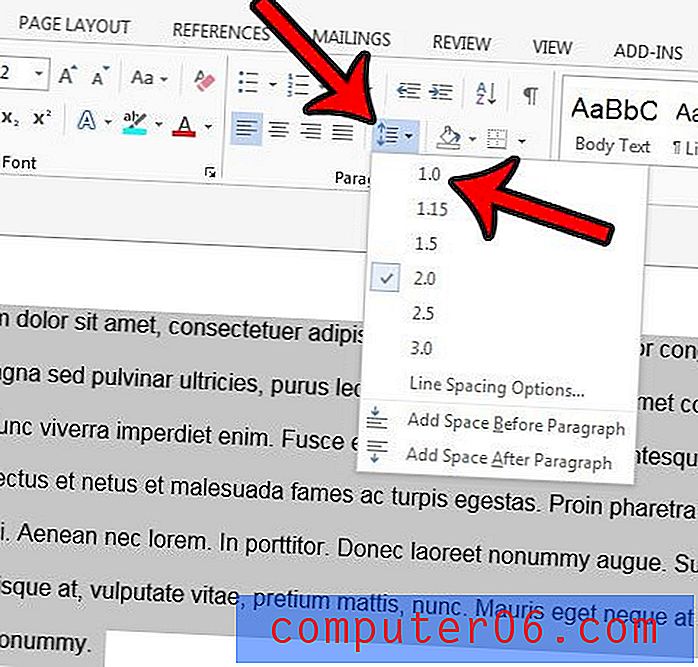
Podsumowanie - Jak usunąć podwójne odstępy w istniejącym dokumencie programu Word i przejść do pojedynczych odstępów
- Kliknij w treści dokumentu, a następnie naciśnij Ctrl + A, aby zaznaczyć cały dokument.
- Kliknij kartę Strona główna .
- Kliknij przycisk Odstępy między wierszami i akapitami, a następnie kliknij 1.0 .
Czy chcesz zapisać nowe dokumenty w innej lokalizacji? Dowiedz się, jak zmienić domyślną lokalizację zapisywania w programie Word 2013 i rozpocząć zapisywanie dokumentów w wybranej lokalizacji.



